小编教你如何设置U盘启动
- 分类:U盘教程 回答于: 2017年09月06日 22:01:18
你想要一套简单的设置启动U盘的操作吗?你想弄清楚设置启动U盘是怎么回事吗?跟着小编的步骤,一起把这些问题解决了。
想要知道如何设置U盘启动的吗?那你一定不能错过由小编编辑的这篇的图文教程,实用才是检验一切的真理,心动了吗?那就跟着小编这套设置U盘启动教程动起手来吧!
如何设置U盘启动图文教程
通过键盘按键触发进入bios。(台式机的触发键:delete键。笔记本触发键:F2),可以参看电脑启动时左下角的提示

设置U盘(图1)
通过按方向键的左右键,进入boot选项设置boot。

设置U盘(图2)
进入boot设置界面,按方向键的上下键,选定boot device设置,回车进入。
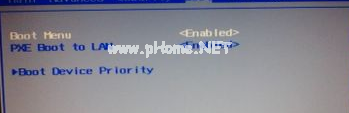
设置U盘(图3)
通过按F5和F6实现的,即按F5值升1,F6减1。然后呢从u盘启动是里面的usb device,通过上下移动让光标到达这个选项,通过按F5或F6让它到达选项的第一位。
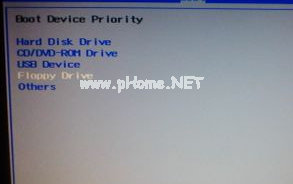
设置U盘(图4)
最后按exit退出bios选定保存设置即可。
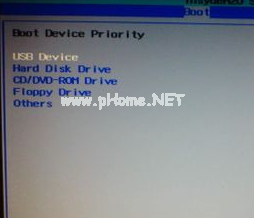
设置U盘(图5)
如上所述,全部文章内容就是如何设置U盘启动的方法了,希望对你们有帮助。
 有用
26
有用
26


 小白系统
小白系统


 1000
1000 1000
1000 1000
1000 1000
1000 1000
1000 1000
1000 1000
1000 1000
1000 1000
1000 1000
1000猜您喜欢
- 如何在U盘中安装操作系统2024/01/16
- 一键重装系统u盘:轻松解决电脑系统问题..2023/11/27
- 用u盘装系统win7的方法2023/01/20
- 详解怎么用u盘装系统2023/05/02
- 金士顿U盘怎么样?深度评测与选购指南,助..2024/07/01
- 联想u盘启动,小编教你联想笔记本怎么..2018/04/02
相关推荐
- u盘维护系统,小编教你完美者u盘维护系..2017/12/23
- bios设置u盘启动的步骤2022/12/03
- 怎么用u盘重装系统工具装系统..2019/06/27
- 华硕笔记本重装系统bios设置u盘启动的..2023/01/02
- 小编教你u盘插电脑没反应2017/09/28
- 小白教你台式电脑忘记开机密码怎么办..2021/11/09














 关注微信公众号
关注微信公众号



